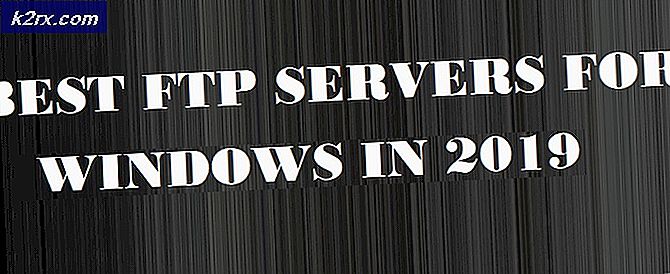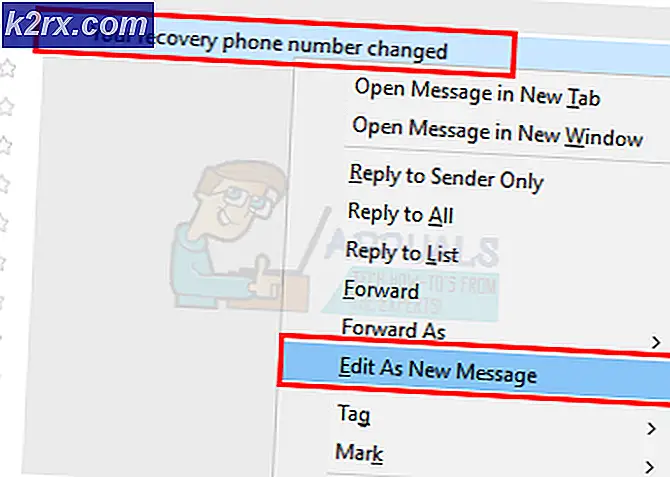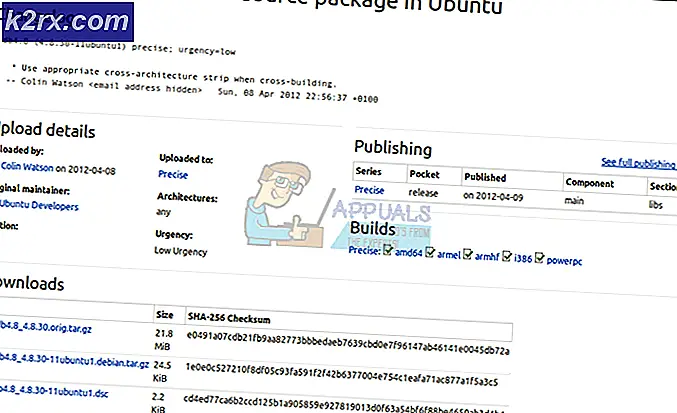Fix: vereist privilege wordt niet gehouden door de client (op Executables)
Het vereiste recht wordt niet gehouden door de client Er treedt een fout op wanneer gebruikers bepaalde installatieprogramma's openen op Windows 8 en Windows 10. Deze variant van het probleem is beperkt tot installatie-uitvoerbare bestanden en andere installatiepakketten. Het probleem wordt waarschijnlijk veroorzaakt door een extern antivirusprogramma dat het desbetreffende installatieprogramma niet vertrouwt.
Opmerking: dit specifieke probleem is een ander verschijnsel dan de fout 0x800700522 . Als u ziet dat het vereiste privilege niet wordt vastgehouden door de clientfout bij het maken / bewerken / verwijderen van een bestand in uw C-station (hoofdmap), slaat u de methoden in dit bericht over en volgt u ons diepgaand artikel over omgaan met de 0x800700522 fout (een vereist privilege wordt niet gehouden door de client).
Als u het probleem tegenkomt tijdens het installeren van een bepaalde toepassing uit een uitvoerbaar bestand, lost u dan problemen op met de mogelijke oplossingen hieronder. Volg de twee methoden op volgorde en kijk of ze erin slagen om uw probleem op te lossen.
Methode 1: Instrueer uw antivirus om het installatieprogramma te vertrouwen
Meestal wordt het vereiste recht niet gehouden door de clientfout (op EXE's) wordt veroorzaakt door een externe antivirusoplossing die de betreffende uitgever niet vertrouwt.
De overgrote meerderheid van de antivirus-pakketten hebben te maken met installatieprogramma's voor applicaties die zijn gebaseerd op een bepaald trustsysteem. Als het installatieprogramma niet over de juiste beveiligingscertificaten beschikt, kunnen uw beveiligingssuites de toepassing als niet vertrouwd beschouwen en wordt Windows gevraagd om het vereiste privilege weer te geven door de clientfout wanneer de gebruiker het installatieprogramma probeert uit te voeren.
Deze problemen kunnen met de meeste beveiligingssets worden opgelost door aan te geven dat u het respectieve installatieprogramma vertrouwt. Als u een extern beveiligingspakket hebt, klikt u met de rechtermuisknop op het installatieprogramma dat het vereiste privilege toont en wordt dit niet door de clientfout bewaard en wordt het vertrouwensniveau afhankelijk van het scenario ingesteld op Trusted Installer of Trusted Application .
PRO TIP: Als het probleem zich voordoet met uw computer of een laptop / notebook, kunt u proberen de Reimage Plus-software te gebruiken die de opslagplaatsen kan scannen en corrupte en ontbrekende bestanden kan vervangen. Dit werkt in de meeste gevallen, waar het probleem is ontstaan door een systeembeschadiging. U kunt Reimage Plus downloaden door hier te klikkenOpmerking: afhankelijk van het beveiligingspakket dat u gebruikt, kunnen de exacte namen van deze opties verschillen. Zoek in het algemeen naar uw antiviruspictogram nadat u met de rechtermuisknop hebt geklikt en zoek naar een optie die lijkt op het vertrouwensniveau of de vertrouwde bron .
Als uw externe antivirussuite niet dezelfde optie heeft als hierboven, zoek dan online naar hoe u toegang krijgt tot de witte lijst en voeg het uitvoerbare bestand toe als een Trusted Installer / Trusted Application.
Methode 2: De antivirus van derden verwijderen
Als u de eerste methode niet kon volgen of als uw externe antivirusprogramma geen witte lijst heeft, kunt u bepalen of de beveiligingssuite inderdaad het probleem veroorzaakt door het van uw systeem te verwijderen.
Opmerking: het tijdelijk uitschakelen van de externe beveiligingssuite lost het probleem niet op omdat het vertrouwenssysteem hoogstwaarschijnlijk actief blijft.
Open een opdracht Uitvoeren ( Windows-toets + R ), typ appwiz.cpl en druk op Enter om Programma's toevoegen of verwijderen te openen.
Verwijder vervolgens uw beveiligingssuite van derden, start uw systeem opnieuw en kijk of het probleem is opgelost.
Als het op de witte lijst plaatsen van het installatieprogramma / verwijderen van de antivirus van derden het vereiste Vereiste niet oplost , wordt dit niet door de clientfout in stand gehouden, kan het probleem worden veroorzaakt door corruptie van het systeembestand. Als u nog steeds geen oplossing biedt, volgt u dit artikel (een nieuw gebruikersaccount maken) om een nieuw Windows-gebruikersaccount te maken en te kijken of het uw probleem oplost. Als dat geen resultaten oplevert, volg dan dit artikel (opstartreparatie) om een opstartreparatie uit te voeren .
PRO TIP: Als het probleem zich voordoet met uw computer of een laptop / notebook, kunt u proberen de Reimage Plus-software te gebruiken die de opslagplaatsen kan scannen en corrupte en ontbrekende bestanden kan vervangen. Dit werkt in de meeste gevallen, waar het probleem is ontstaan door een systeembeschadiging. U kunt Reimage Plus downloaden door hier te klikken